由NVIDIA資深工程師Dustin Franklin為Jetson設備所搭建的jetson-container開發環境,以Docker容器為基礎去提供各種所需的應用環境,這還需要nvidia-docker的配合,所幸Jetpack安裝工具已經都配置完成了。
不過Jetpack疏漏一個對runtime的設定,因此要在Jetson讓容器調用NVIDIA GPU的話,還需要先執行下面指令:
sudo nvidia-ctk runtime configure --runtime=docker
這個指令會在 /etc/docker/daemon.json 裡添加以下代碼:
"runtimes": {
"nvidia": {
"args": [],
"path": "nvidia-container-runtime"
}
}
因此我們可以執行上面指令,或者直接在daemon.json裡添加上面的代碼塊,效果是一樣的。添加這個內容之後,記得執行以下指令讓其生效:
sudo systemctl deamon-reload && sudo systemctl restart docker.service
完成上述工作之後,就可以開始安裝jetson-container開發環境,整個過程很簡單,只要按照以下步驟即可:
git clone https://github.com/dusty-nv/jetson-containers
bash jetson-containers/install.sh
安裝完之後,會在 /usr/local/bin 目錄下創建jetson-containers腳本文件,有興趣的朋友可以自行今天了解腳本內容。
由於 Jetson-container項目更新十分頻繁,因此每次要創建項目時,建議先執行以下指令進行更新:
jetson-container update
如果項目有所更新的話,就會看到類似下面畫面的信息:
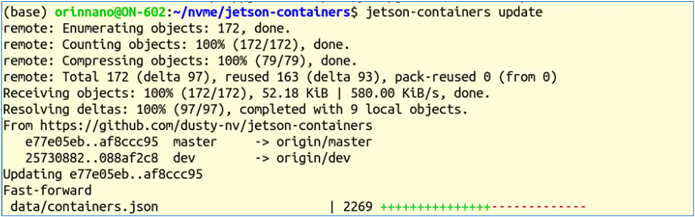
現在我們就可以用 jetson-containers 指令,來創建我們所需要的docker容器環境,包括下載已經創建好的映像文件,或者從頭創建新的映像文件。
接下來就進一步挖掘jetson-containers的用法,當我們輸入以下指令時,會看到如下圖的信息:
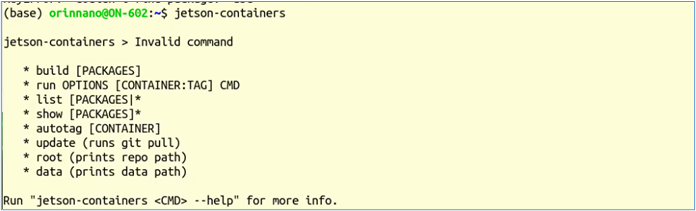
表示在 jetson-containers 指令後面,總共有8個指令選項,其中 update 在前面已經使用過了,另外的 list、show、root、data 都是比較基礎的信息用途,現在就做個簡單的說明:
root 與 data:分別顯示jetson-containers項目的根路徑與data路徑:顯示的信息如下:

list [PACKAGES]*:顯示個別package的基本信息jetson-containers list 命令会显示完整的 packages 列表。目前這個項目的總package數量已經超過230個,這裡就不展現列表信息。
jetson-containers list deepstream # [PACKAGES]=deepstream
顯示的信息如下:

show [PACKAGES]*:顯示個別package的完整信息,包括依賴的容器顯示的信息,包括上來 list 的內容之外,再加上下圖所顯示的信息,包括這個項目所依賴的軟件、路徑、編譯版本等等,相對更加清楚些。
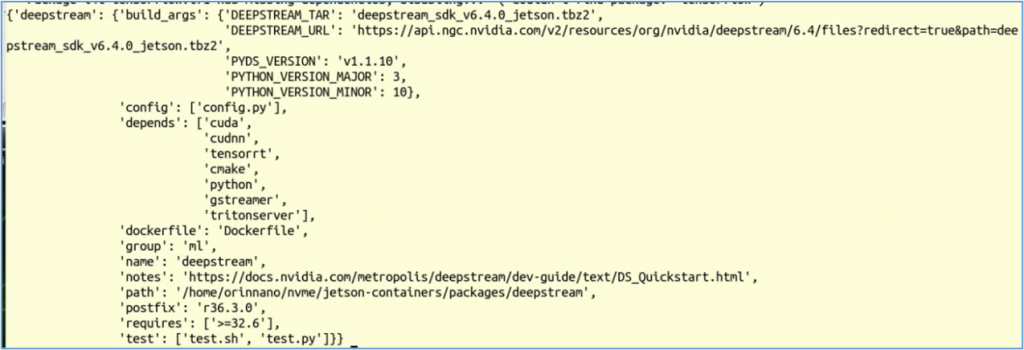
上面4個指令主要是信息用途,與實際的執行並沒有太大關係,因此使用頻率並不高。下面三個指令的組合是jetson-containers的靈魂,並且在jetson-containers目錄下有個別對應的腳步,來配合其工作。
autotag [CONTAINER]:自動適配版本,並作進一步處理由於容器映像與設備環境版本存在緊密對應的關係,每個package會針對各種Jetpack版本去創建對應版本的映像文件,例如deepstream package就有如下圖5種版本映像文件,前面提到目前已經有超過230個packages,那所需要管理的映像文件就大概有近千個,在管理上就會造成很大的負擔,大部分的新手通常不知道該使用哪個版本?

為了解決這個比較頭痛的問題,項目作者提供 autotag 自動判斷腳本,幫開發者直接確認該使用的映像版本。請執行以下指令:
echo $(autotag deepstream) # [CONTAINER]=deepstream
執行信息中的“Found compatible container dustynv/deepstream:r36.2.0”,就是告訴我們已經發現到“r36.2.0這個兼容版本”,雖然與前面 ”list” 指令所找到的“L4T_VERSION=36.3.0”不完全一致,但系統告訴我們這裡有個可用的兼容版本,如果發現系統裡沒有對應的映像文件,還會詢問“是否下載(pull)?”、“是否創建(build)?”之類的問題,非常貼心。
autotag 這個指令通常不會獨立使用,而是與下面的 run 或 build 組合使用,不過 build 對新手來說使用的機會並不高,接下去就是說明以下 run 的使用。
run 執行容器指令:標準格式如下jetson-containers run OPTIONS [CONTAINER:TAG] CMD
如果按照指令的要求,我們需要自行提供[CONTAINER:TAG]的完整內容,例如“dustynv/deepstream:r36.2.0”。但如同前面所提到的,初學者經常搞不清楚能搭配的版本,因此我們可以使用 $(autotag deepstream) 來協作,如下指令:
jetson-containers run OPTIONS $(autotag deepstream) CMD
至於命令中間的 OPTIONS,就是與 docker run 後面所接的選項一樣,通常是添加容器內外路徑映射用途的,例如添加 -v ${HOME}:/home 這樣的映射關係。
在Docker應用中,周邊設備的映射通常是最令人頭痛且容易出錯的環節,因此作者在 run.sh 腳本中,為大家提供非常好的防護措施。主要部分如下:
run.sh 第6-14行中,檢查設備上已經連接的USB攝像頭,只要能發現到的都添加到列表中,最多數量為10個(編號0-9),應該不會再多了。run.sh 裡面,為大家做好預防措施,降低出錯的機率。--volume /etc/enctune.conf:/etc/enctune.conf 是什麼用途?這裡不多做探索。如此一來,我們只要使用 jetson-containers run OPTIONS [CONTAINER:TAG] 指令,就能替代十多行繁瑣的指令,我們只需要專注在 "deepstream", "agent_studio" 這些要使用的項目名稱,其他事情就交給jetson-containers指令去處理就行了。
